Så här ändrar du ditt lösenord på en Chromebook
Chromebooks drivs av ChromeOS, ett operativsystem som utvecklats av Google. Med ChromeOS kan du surfa på enheten som gäst, men du behöver ett Google-konto om du vill synkronisera dina data och få åtkomst till Googles tjänster. Eftersom du använder ett Google-konto för att komma åt din Chromebook är ditt lösenord för Google-kontot också lösenordet för din Chromebook.
Alternativt visar vi hur du ändrar lösenordet för ditt Google-konto via en Chromebook, vilket i sin tur också uppdaterar inloggningsuppgifterna för din Chromebook-enhet.
Så här ändrar du lösenordet på en Chromebook
Följ instruktionerna nedan för att ändra lösenordet för din Chromebook:
⭐ Starta Chrome och klicka på din profilikon i det övre högra hörnet. Klicka sedan på Hantera ditt Google-konto . 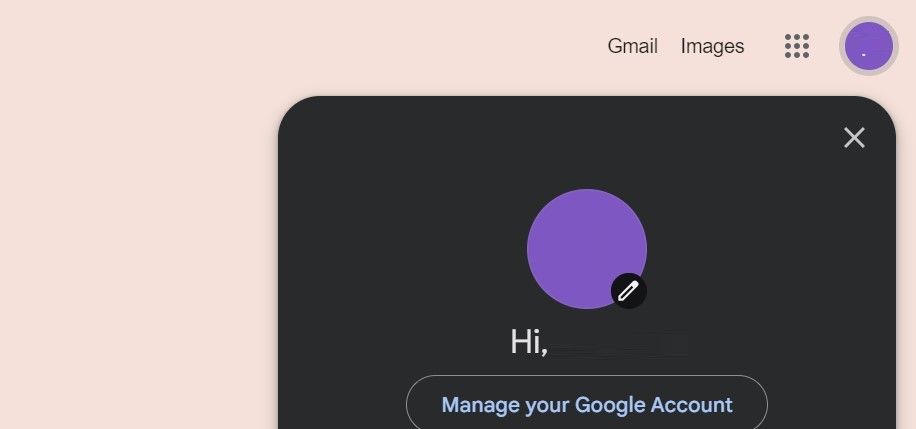
Läs igenom den tidigare nämnda fliken Säkerhet, som finns i den vänstra panelen i ditt gränssnitt.
⭐ Klicka på Lösenord under Så här loggar du in på Google . 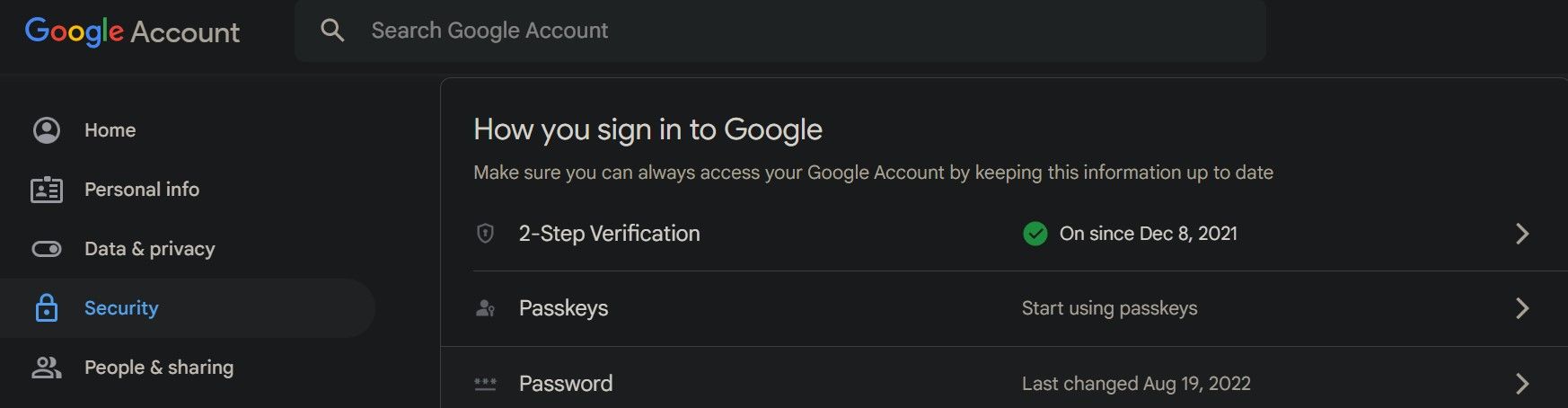
När du har angett ditt nuvarande lösenord kan du gå vidare till nästa steg genom att klicka på “Nästa”.
Vänligen ange ett säkert lösenord som uppfyller våra krav för autentisering. Kontrollera sedan att det är korrekt för att säkerställa att lämpliga åtgärder för åtkomstkontroll har vidtagits.
⭐ När lösenordet är korrekt tillagt klickar du på Ändra lösenord . 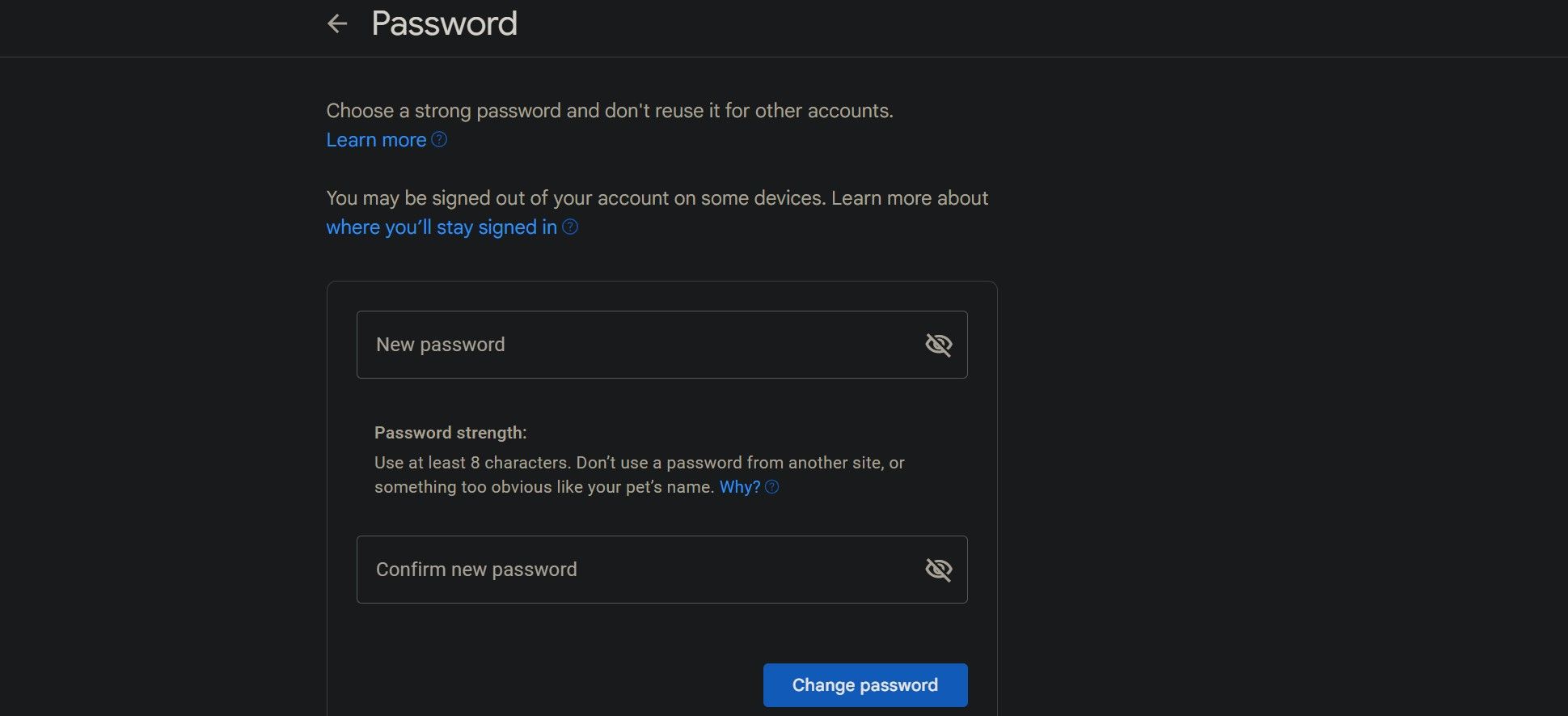
I följande steg måste du använda det nya lösenordet när du loggar in på din Chromebook igen. Om du glömmer inloggningsuppgifterna för ditt Google-konto måste du fortsätta med att återställa ditt lösenord för att återställa åtkomsten.
Eftersom ändring av lösenordet för ditt Google-konto är en förutsättning för ändring av lösenordet för din Chromebook kan du dessutom använda valfri gadget för att genomföra ändringen.
I de fall en person ändrar sitt lösenord på någon annan enhet än en Chromebook måste personen autentisera sig med sitt tidigare lösenord endast en gång för att enheten ska kunna synkronisera ändringen. Därefter, vid efterföljande inloggningsförsök, är det nödvändigt att använda det reviderade lösenordet istället.
När du uppdaterar lösenordet för ditt Google-konto måste du autentisera dig igen på alla enheter där du tidigare har loggat in på ditt konto. Det är viktigt att ha detta i åtanke innan du fortsätter med några ändringar av ditt kontos autentiseringsuppgifter.
Ändra lösenordet för din Chromebook
När man ändrar sina inloggningsuppgifter för Google uppdaterar man alltså även lösenordet för sin Chromebook. Vid det här laget hoppas vi att läsaren har fått en entydig förståelse för den process genom vilken de kan ändra sitt lösenord för Google-kontot för att få tillgång till sin enhet med ett mer robust och säkert lösenord.
För att skapa en robust säkerhetsåtgärd för ditt Google-konto är det absolut nödvändigt att du skapar ett formidabelt lösenord under processen för att återställa dina referenser.